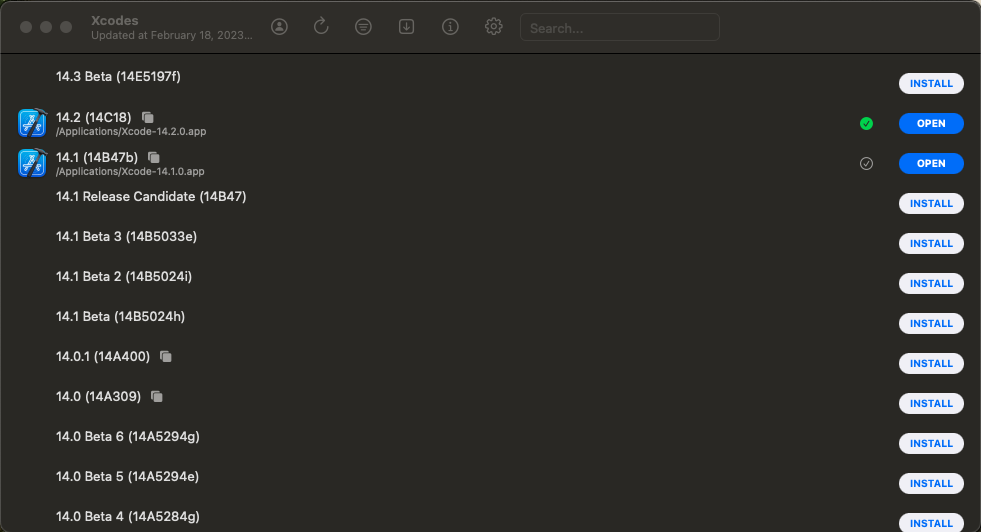Xcodeのダウンロード方法
Xcodeのダウンロード方法は主に下記の3種類があります。
結論
本記事執筆時の2023/2/18時点では、Xcodes を利用するのが最もおすすめです。
ご自身で判断する際の基準として下記に各方法のメリット・デメリットの一例を記載します。
App Store
- メリット
- 標準的なダウンロード方法のため、ネット上の対応記事をそのまま適用しやすい。
- デメリット
- ダウンロードに時間がかかる上、失敗するケースが多い。
- 最新版のXcodeしかダウンロードできないため、合わせてMacOSのアップデートが必要になる場合がある。
Xcodeは各バージョンごとに対応するMacOSのバージョンでないと利用できません。
したがって、特にOSの新バージョンがリリースされたばかりのタイミングで最新のXcodeに合わせてOSもアップデートすると 思わぬ不具合に遭遇する ことも多いです。
そのため、最新OSリリース後は 人柱待ち 様子見の期間を設ける方も多いと思います。
そういった状況では最新版しかインストールできないこの方法では対応が厳しくなります。
Appleの開発者向けページ
- メリット
- XcodeやXcode以外のツール(Command Line Tools等)、それらの特定バージョンのみをダウンロードすることができる。
- 公式が提供する手段のため基本的にはセキュリティやサービス閉鎖等を心配する必要がない。
- 複数のバージョンのXcodeをダウンロードできる。
- App Store経由より早く確実にダウンロードできる。
- デメリット
- 複数バージョンを入れた場合の手動管理が面倒。
バージョンを指定してダウンロードできるため、自身のOSバージョンが対応しているものを選択すればOSのアップデートが不要になります。
また、公式が提供するダウンロード手段のため、別バージョンをダウンロードする方法としては最も確実な方法です。
Xcodes
- メリット
- Xcodeの特定のバージョンのみダウンロードすることができる。
- App Store経由より早く確実にダウンロードできる。
- 複数のバージョンのXcodeをダウンロードでき、ダウンロード・アプリの起動をGUIで管理できる。
- デメリット
- OSSとして開発されているため将来的にメンテされなくなる可能性がある。
- サードパーティが提供するツールのため、企業のセキュリティ体制によっては利用申請が必要になる。
Xcodeのダウンロードとバージョンごとの管理を便利に行えるツールです。
懸念点としてはOSSのためメンテされなくなる可能性がある(公式だからメンテされ続けるというわけではないですが...)というのと、所属企業の体制によってはサードパーティ提供のツールのため利用に申請が必要になるということがあります。
ただ、記事執筆時の2023/2/18時点ではかなり頻繁にメンテしてくださっているのと、iOSエンジニアには比較的広く利用されているツールということもあって現状心配ない認識です。
メンテナーに感謝しつつ 利用し、不具合を見つけたらissueを立てて報告しましょう。
終わりに
以上、Xcodeのダウンロード方法についてまとめました。
自分はこの方法を利用しているよ!!とか、こういったデメリットもあるよね〜という話があればぜひコメント欄までお願いいたします。
参考まとめ
- Xcode - App Store
- More Downloads - Apple Developer
- RobotsAndPencils/xcodes - GitHub
- オープンソースのメンテナー、多くは十分な対価を得られず--ストレスも - ZDNET
- macOS Ventura(ベンチュラ)のバグ・不具合まとめ - ITips
2023/2/24 追記
Xcodes や fastlane 等サードパーティ製のツール経由で2ファクタ認証を使用しようとすると、Apple IDが誤BANされる不具合が出ているようです。
こちらの対応が終わるまでは開発者向けページからのDLで対応しましょう。
2023/3/31 追記
2023/3/3時点で解決されていました。
解説は下記記事でして頂いているので省略。
サードパーティ製のツールや特定の接続方法を用いている場合には、こういったリスクもあるということは考慮しておきましょう。
参考: fastlaneでApple IDがロックされた事件はなぜ起きたのか - zenn